windows10笔记本电脑充电充不到100%如何解决
更新时间:2023-04-12 09:19:46作者:runxin
对于使用windows10笔记本电脑的用户来说,需要时常插入电源保证电脑电量的充足,防止出现电量过低关机的情况出现,可是很多用户的windows10笔记本电脑的电量总是充不到100%,对此应该如何解决呢?下面小编就来教大家windows10笔记本电脑充电充不到100%解决方法。
具体方法:
1、左键点击屏幕右下角的“电池”图标,在出现的选项中,选择“转到 联想设置中心”;
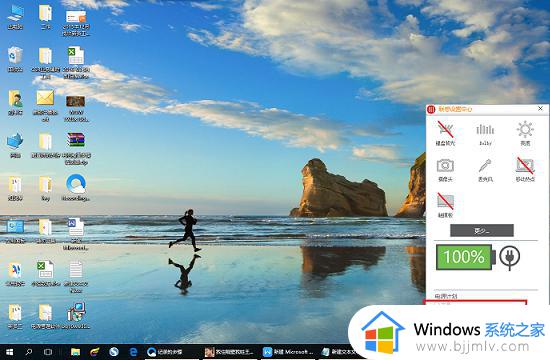
2、向下拖动进度条,找到“电池充电阈值”的选项,如图:
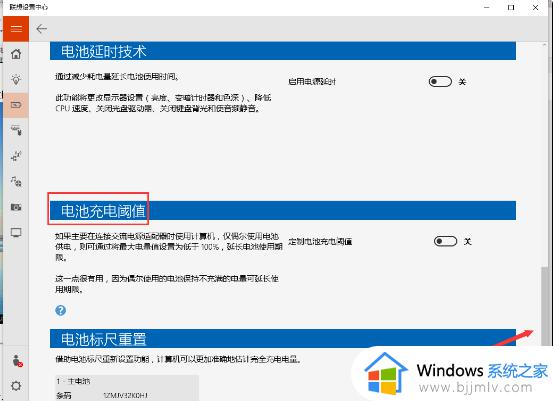
3、打开“电池充电阈值”的开关,会跳出对话提示,如图:
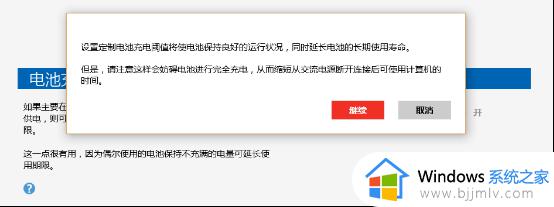
4、选择“继续”按钮,对话框消失,并且出现设置充电阈值的进度条,如图:
单电池机型,设置界面如下:
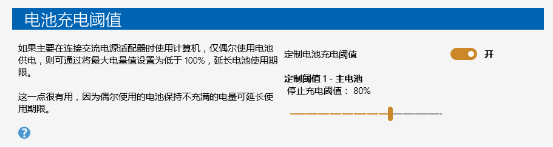
双电池机型,设置界面如下:
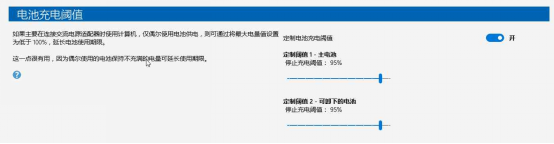
上述就是有关windows10笔记本电脑充电充不到100%解决方法了,有出现这种现象的小伙伴不妨根据小编的方法来解决吧,希望能够对大家有所帮助。
windows10笔记本电脑充电充不到100%如何解决相关教程
- win10笔记本电脑电源已接通但电池未充电怎么解决
- 华硕win10充电60就不充了为什么 华硕电脑win10充电60就不能再充了如何解决
- 笔记本win10更新22h2后电池无法充电修复方法
- 笔记本windows10无线投屏到电视设置方法 笔记本windows10如何投屏到电视上
- win10充电图标不见了怎么办 win10充电不显示如何处理
- win10笔记本电脑找不到wifi网络怎么办 win10笔记本电脑找不到无线网络解决方法
- win10充电保护解除怎么操作 win10如何禁止充电保护
- win10充电保护怎么解除 win10如何禁止充电保护
- win10怎样设置充电阈值 win10如何设置电池充电阈值
- win10笔记本怎么投屏到电视 win10笔记本投屏到电视教程
- win10如何看是否激活成功?怎么看win10是否激活状态
- win10怎么调语言设置 win10语言设置教程
- win10如何开启数据执行保护模式 win10怎么打开数据执行保护功能
- windows10怎么改文件属性 win10如何修改文件属性
- win10网络适配器驱动未检测到怎么办 win10未检测网络适配器的驱动程序处理方法
- win10的快速启动关闭设置方法 win10系统的快速启动怎么关闭
热门推荐
win10系统教程推荐
- 1 windows10怎么改名字 如何更改Windows10用户名
- 2 win10如何扩大c盘容量 win10怎么扩大c盘空间
- 3 windows10怎么改壁纸 更改win10桌面背景的步骤
- 4 win10显示扬声器未接入设备怎么办 win10电脑显示扬声器未接入处理方法
- 5 win10新建文件夹不见了怎么办 win10系统新建文件夹没有处理方法
- 6 windows10怎么不让电脑锁屏 win10系统如何彻底关掉自动锁屏
- 7 win10无线投屏搜索不到电视怎么办 win10无线投屏搜索不到电视如何处理
- 8 win10怎么备份磁盘的所有东西?win10如何备份磁盘文件数据
- 9 win10怎么把麦克风声音调大 win10如何把麦克风音量调大
- 10 win10看硬盘信息怎么查询 win10在哪里看硬盘信息
win10系统推荐